|
В. Почему
TamoGraph значительно доступнее конкурирующих продуктов?
О. Удивительно, но этот
нетехнический вопрос задают чаще всего. TamoGraph доступнее по
нескольким причинам. Мы не тратим деньги на шикарный офис в
Кремниевой долине. Мы не летаем первым классом в погоне за
очередной инъекцией венчурного капитала. В софтверном бизнесе мы
уже 15 лет и знаем, как работать эффективно, поддерживая высокий
относительный показатель мозгов к жиру :-) И мы считаем, что любой
профи в области Wi-Fi должен иметь возможность позволить себе
покупку профессиональных инструментов для работы.
В. Нужен ли
мне совместимый Wi-Fi-адаптер для проведения активных
инспектирований?
О. Нет, подойдет любой
современный Wi-Fi-адаптер. Однако помните, что активные
инспектирования дают лишь малую часть доступной информации о сети
Wi-Fi. Для получения полной информации требуется проводить
пассивные инспектирования. Для пассивных инспектирований необходим
совместимый адаптер.
В. Моя
беспроводная карта не включена в ваш список поддерживаемого
оборудования. Что мне делать?
О. Наш список поддерживаемого
оборудования содержит только те карты, которые мы сами проверили в
нашей тестовой лаборатории. Существуют и другие карты,
которые могут быть совместимы с TamoGraph. Если вы хотите узнать,
совместима ли ваша карта с TamoGraph, пожалуйста, скачайте и
запустите нашу утилиту Adapter Test Utility. Если у вас установлена совместимая карта,
эта утилита отобразит ее название. Перед запуском утилиты
убедитесь, что на вашем компьютере установлены самые последние
версии драйверов для вашей сетевой карты. При необходимости
скачайте последние версии с веб-сайта соответствующего
производителя сетевого оборудования. Это важно, поскольку
результаты тестов очень сильно зависят от используемых версий
драйверов сетевых карт. Чем более новой является версия драйвера,
тем больше шансов, что карта будет совместима с TamoGraph. Еще один
вариант - вы можете просто приобрести совместимую карту, они совсем
не дороги.
В. Почему
левая панель, предназначенная для отображения списка точек доступа,
пуста?
О. Возможны несколько
причин:
| •
|
Ваш
адаптер несовместим с пассивными инспектированиями. Список точек
доступа заполняется в случае, если у вас есть совместимый адаптер,
либо вы открыли проект, уже содержащий данные предыдущих пассивных
инспектирований.
|
| •
|
Вы не
установили драйвер для совместимого адаптера. Пожалуйста,
ознакомьтесь с главой
Установка
драйвера для
получения инструкций по установке. Для проверки того, что ваш
совместимый адаптер установлен и корректно работает, посмотрите в
левый нижний угол окна приложения. Там должно быть написано
название вашего совместимого адаптера. Если вы видите имя адаптера,
но список ТД тем не менее пуст, пожалуйста, свяжитесь с нашей
службой технической поддержки. |
В.
Поддерживает ли TamoGraph Wi-Fi-сети 802.11ac?
О. Да.
В. Требуется
ли адаптер стандарта 802.11ac для инспектирования Wi-Fi-сети
802.11ac?
О. Это зависит от типа
инспектирования. Для пассивного инспектирования подойдет и адаптер
802.11n, при условии, что он двухдиапазонный, т.е. поддерживает
диапазон 5 ГГц. Такие адаптеры могут анализировать
management-пакеты стандарта 802.11ac, что является достаточным для
пассивных инспектирований. Для активного инспектирования, когда
адаптер соединяется с ТД для замера реальной скорости передачи
данных и PHY-скорости, ситуация иная: если вы хотите измерять
скорости для 802.11ac-клиентов, то нужно использовать
802.11ac-адаптер. Тем не менее, это необязательное требование: если
вы хотите оценить производительность для 802.11n-клиентов, которые
на сегодня гораздо больше распространены, то вполне подойдет и
802.11n-адаптер.
В. У меня
есть USB-анализатор спектра Wi-Spy. Нужен ли мне дополнительно еще
и адаптер Wi-Fi для активных или пассивных инспектирований?
O. Да. Wi-Spy можно
использовать только для спектрального анализа. Он не может заменить
адаптер Wi-Fi, потому что он не может ловить сетевые пакеты или
соединяться с сетями.
В. Если я
выбираю небольшую "зону оценки", то после проведения
инспектирования визуализации не покрывают всю площадь помещения.
Однако, если я увеличиваю "зону оценки", зона визуализация
увеличивается и покрывает всё помещение. Выходит, что результатом
инспектирования очень легко манипулировать, изменяя "зону
оценки"?
О. Результаты инспектирования
могут иметь стопроцентную точность только в том случае, если
проинспектировать каждый квадратный сантиметр помещения.
Естественно, это невозможно, да и в этом нет необходимости. Вместо
этого приложение экстраполирует данные, чтобы оценить сигнал в тех
зонах, которые не инспектировались, но которые расположены близко к
маршруту инспектирования. Существует зависимость между "зоной
оценки" и типом окружения. Если вы стоите в центре поля на стадионе
и вокруг вас нет никаких препятствий для распространения сигнала,
радиоволны распространяются свободно, уровень сигнала можно
предсказать на десятки метров, и можно установить большую "зону
оценки". Если же вы находитесь в тесном офисе, картина
распространения радиоволн очень сложна, поэтому будет неправильным
использовать ту же "зону оценки", которую вы использовали на
стадионе. TamoGraph рекомендует значение "зоны оценки" для каждого
вида окружения, и эту рекомендацию следует принимать во внимание,
когда вы проводите инспектирование. Например, если рекомендуемая
"зона оценки" составляет 5 метров и вы совершаете инспектирование,
двигаясь параллельными маршрутами, покрывающими офис, расстояние
между соседними маршрутами не должно превышать 5 метров. Суммируя
все вышесказанное, если вы провели качественное инспектирование,
обойдя все помещение не оставляя "белых пятен", и если ваши линии
движения проложены близко друг к другу, то увеличение "зоны оценки"
не будет иметь практически никакого негативного эффекта. При таком
сценарии у программы просто нет нужды что-либо экстраполировать или
"угадывать".
В. Я
заметил, что положение пиктограмм ТД на плане влияет на
визуализации. Когда я сдвигаю пиктограмму, картина визуализации
меняется. Как этого избежать?
О. Перемещение пиктограмм ТД
может влиять, а может и не влиять на визуализации. Это зависит от
настроек программы. Очень подробное объяснение этих настроек можно
найти в главе
Настройки
визуализации;
смотрите описание опции Как пиктограмма ТД
влияет на сигнал.
В.
Обязательно ли объединять точки доступа мульти-SSID для получения
корректных результатов в визуализации "Отношение сигнал /
интерференция"?
О. Обычно TamoGraph пытается
объединить точки доступа мульти-SSID автоматически во время
инспектирования, но в зависимости от конкретной имплементации сети
Wi-Fi, в этом процессе могут возникнуть ошибки. Если вы заметили,
что TamoGraph не обнаружил того, что некоторые ТД используют
мульти-SSID, рекомендуется в ручном режиме объединить несколько
SSID, относящихся к одной физической ТД. И лучше это сделать, когда
вы завершили инспектирование.
В.
Поддерживает ли TamoGraph проекты с несколькими этажами?
O. Да, TamoGraph работает с
такими проектами. Если вы делаете предиктивное инспектирование,
просто добавьте этажи в Менеджере этажей, добавьте для каждого
этажа план этажа, определите высоту этажей и материал перекрытия и
проведите выравнивание этажей.
В. Нужно ли
мне использовать Менеджер этажей при проведении пассивных
инспектирований? Учитывает ли программа материал межэтажных
перекрытий и порядок следования этажей?
О. Нет. Менеджер этажей следует
использовать только для предиктивных инспектирований. При пассивных
инспектированиях приложение собирает реальные данные от ТД вне
зависимости от этажей и расположения ТД. Иными словами, приложение
"не заботит" наличие этажей, материал перекрытий или порядок их
следования.
В. Я провел
пассивное инспектирование в многоэтажном здании, и некоторые ТД
были автоматически помещены программой не на те этажи, где они
реально находились, а на соседние. Как это исправить?
О. Если вам известно реальное
расположение ТД на этажах, то для каждого этажа сделайте следующее:
а) вручную скорректируйте расположение иконок тех ТД, которые
действительно расположены на этом этаже и б) перетащите иконки тех
ТД, которые действительно расположены на других этажах, за пределы
плана данного этажа. Если вы не знаете реального расположения ТД на
этажах и просто хотите получить карту покрытия, тогда примените
команду Очистить информацию о
положении точек доступа - это заставит приложение использовать
только реальные данные, без какой-либо экстраполяции.
В. У меня
есть точка доступа, которую я перемещаю в помещении для симуляции
нескольких точек доступа и моделирования будущей сети Wi-Fi. Можно
ли сделать так, чтобы TamoGraph рассматривал эту точку доступа как
отдельные устройства?
О. Конечно, это широко
используемый метод, который называется "AP-on-a-stick" (т.е. "ТД на
палке"). TamoGraph позволяет работать с такими сценариями. Прочтите
главу
Разделение ТД на
несколько уникальных ТД для получения более подробной
информации.
В. Я вижу в
программе мало темплейтов виртуальных ТД и все они описывают
"типичные" ТД, а не конкретный модели вендорских ТД. Как мне
создать виртуальную ТД, которая бы симулировала конкретную модель
известного вендора?
О. Виртуальные ТД работают как
конструктор "Лего". Например, если вам нужно симулировать ТД
Cisco
Aironet 2700 series, надо начать с темплейта Типичная
двухдиапазонная 802.11aс. Поместите такую ТД на план помещения,
сделайте на ней двойной щелчок мышью, сконфигурируйте ее свойства
(например, ширина канала и мощность) так, чтобы они соответствовали
свойствам физической ТД, которую вы планируете размещать, а затем
выберите тип антенны, который в вашем случае будет
Cisco
Aironet 2700 series 4 dBi. Сделайте такую конфигурацию для обоих
радиомодулей этой двухдиапазонной ТД. Таким образом, вы как бы
строите симуляцию реальной ТД из кирпичиков "Лего". После того, как
вы создали такую модель, ее можно сохранить как темплейт чтобы
использовать в будущем. Почему мы не предоставляем уже готовые
подобные темплейты? Потому что мы не можем знать, как именно вы
планируете сконфигурировать свою реальную ТД Cisco Aironet 2700
series. К примеру, мы не
можем знать, будете ли вы использовать каналы шириной 20 или 40
МГц. Именно поэтому программа весьма гибка в плане создания
собственных темплейтов.
В.
Существует ли возможность заставить программу игнорировать все ТД
кроме той одной, которую я использую для инспектирований? Я хочу,
чтобы данные собирались только для одной ТД, и чтобы только для
одной ТД генерировались отчеты.
О. Да, вы можете делать
визуализации для любого набора ТД и даже для одной единственной ТД.
На панели инструментов есть кнопки, которые переключают режим: "Все
ТД" и "Выбранные ТД", так что вы можете нажать вторую кнопку и
выбрать только одну ТД списке в левой панели. При этом стоит
отметить, что при построении визуализации "Отношение сигнал /
интерференция" сигнал вашей ТД будет тем не менее сравниваться с
сигналами всех остальных ТД в проекте.
В. Могу ли я
использовать несколько адаптеров, чтобы ускорить процесс
сканирования?
О. Да, TamoGraph позволяет
осуществлять одновременный захват данных с нескольких каналов (при
использовании нескольких совместимых USB-адаптеров). Это сокращает
время, необходимое для сбора данных со сканируемых каналов по мере
продвижения по маршруту инспектирования, что повышает качество
собираемых данных. К примеру, с интервалом, установленным по
умолчанию (250 мс на канал), требуется 5 секунд для перебора 20
каналов с использованием только одного адаптера. Если вы
используете три адаптера, аналогичный объем данных будет собран
менее чем за 2 секунды. Следующие USB-адаптеры 802.11n могут быть
использованы для захвата данных с нескольких каналов: D-Link
DWA-160 v.A1, v.A2, v.B2 и v.C1, Edimax EW-7733UnD, Linksys AE3000,
NETGEAR WN111 v2, NETGEAR WNDA3100 v1, Proxim ORiNOCO 8494, SMC
Networks SMCWUSB-N2, Sony UWA-BR100, TP-Link TL-WDN3200, TP-Link
TL-WN721N, TP-Link TL- WN722N, TP-Link TL-WN821N v1, v2 и v3,
TP-Link TL-WN822N v1 и v2, Ubiquiti SR71-USB, CACE Technologies
AirPcap Ex или NX. Следующие USB-адаптеры 802.11ac могут быть
использованы для захвата данных с нескольких каналов: Belkin
F9L1109 v1, D-Link DWA-180 rev A1, D-Link DWA-182 rev C1, Edimax
EW-7822UAC, EnGenius EUB1200AC, Linksys WUSB6300, NETGEAR A6210,
Proxim ORiNOCO 9100, TP-LINK Archer T4U, TRENDnet TEW-805UB и ZyXEL
AC240. Используемые в работе адаптеры должны быть одной и той же
модели. Использовать разные модели адаптеров нельзя. Кроме этого,
для каждого адаптера должен быть установлен один и тот же
драйвер.
В. Некоторые
каналы в сканере недоступны. Это нормально? Как быть, если я хочу
работать с этими каналами?
О. Ответ на этот вопрос зависит
от типа адаптера.
|
·
|
Для
адаптеров miniPCI и miniPCIe на чипсетах Atheros: в зависимости от
страны ваш адаптер может не поддерживать все указанные в окне
каналы. Для каждой страны набор каналов разный – это
регламентируется законодательством.
|
|
·
|
USB-адаптеры на чипсетах Atheros, адаптеры
miniPCIe Intel 7xxx и 8xxx и рекомендованные адаптеры на чипсетах
Ralink, Realtek и MediaTek: все каналы всегда доступны при
использовании в TamoGraph.
|
|
·
|
Другие
адаптеры (например, Intel 6xxx, Dell или Broadcom): возможно
включить 12 и 13 каналы. Откройте папку TamoGraph (обычно
C:\Program Files\TamoGraph или C:\Program Files (x86)\TamoGraph).
Дважды щелкните на файле ch1213.exe, расположенном в этой папке,
для его запуска. Перезапустите TamoGraph и включите 12 и 13 каналы
в опциях сканера; эти каналы станут доступны для выбора. Обратите
внимание, что возможность захвата пакетов на каналах 12 и 13
зависит от регуляторного домена, установленного производителем
ноутбука. Если они включены – в этом случае не будет проблем.
Однако, мы знаем много случаев, когда производители ноутбуков не
включали 12 и 13 каналы даже в тех ноутбуках, которые продавались в
страны, где использование этих каналов легально.
|
В. Почему
значение входящей пропускной способности UDP всегда равно
нулю?
О. Это проблема брандмауэра.
Это означает, что UDP-данные, отсылаемые с сервера, не могут
достичь клиента. При проведении UDP-тестирования, клиент посылает
исходящий UDP-трафик на сервер с произвольного UDP-порта на порт
сервера (по умолчанию 27100 порт). Обратный входящий трафик идет с
порта 27100 на исходящий порт клиента. Используйте эти данные для
настройки своего брандмауэра.
В. Почему я
вижу очень высокие (свыше 50%) входящие потери UDP?
О. Ответ на этот вопрос
находится в главе Входящие и
исходящие потери UDP.
|